Zmanjšajte domačo stran pripovedovalca v opravilno vrstico ali sistemsko vrstico v sistemu Windows 10
Pripovedovalec je aplikacija za branje zaslona, vgrajena v Windows 10. Pripovedovalec omogoča uporabnikom, ki imajo težave z vidom, da uporabljajo računalnik in opravljajo običajna opravila. Uporabnik lahko spremeni svoj glas, prilagodi hitrost govora, višino in glasnost. V tem članku bomo videli, kako privzeto zmanjšati domačo stran pripovedovalca v opravilno vrstico namesto v sistemski vrstici.
Oglas
Microsoft funkcijo Pripovedovalca opisuje takole:
Pripovedovalec vam omogoča uporabo računalnika brez zaslona ali miške za opravljanje običajnih nalog, če ste slepi ali slabovidni. Bere stvari na zaslonu, kot so besedilo in gumbi, in sodeluje z njimi. Uporabite Pripovedovalca za branje in pisanje e-pošte, brskanje po internetu in delo z dokumenti.
Posebni ukazi vam omogočajo krmarjenje po sistemu Windows, spletu in aplikacijah ter pridobivanje informacij o območju računalnika, v katerem ste. Navigacija je na voljo z uporabo naslovov, povezav, mejnikov in drugega. Besedilo (vključno z ločili) lahko berete po strani, odstavku, vrstici, besedi in znaku ter določite značilnosti, kot sta pisava in barva besedila. Učinkovito pregledujte tabele z navigacijo po vrsticah in stolpcih.
Pripovedovalec ima tudi način navigacije in branja, imenovan Scan Mode. Uporabite ga za premikanje po sistemu Windows 10 samo s puščicami gor in dol na tipkovnici. Za navigacijo po računalniku in branje besedila lahko uporabite tudi braillov zaslon.
Windows 10 omogoča prilagajanje možnosti za Pripovedovalca. Lahko ga spremenite bližnjice na tipkovnici, prilagodite Glas pripovedovalca, omogoči Opozorila Caps Lock, in več. Izberete lahko glas za pripovedovalca, prilagodite hitrost govora, višino in glasnost.
Pripovedovalec Home je posebna nadzorna plošča, ki uporabniku pomaga, da hitro konfigurira in začne uporabljati funkcijo Pripovedovalca. Uči osnov uporabe Pripovedovalca.

Začetek v Windows 10 različica 1903, obstaja nova možnost, da minimizirate 'Pripovedovalec Home' v sistemski vrstici in ga odstranite iz pogovornega okna Alt + Tab.
Če želite minimizirati domačo stran pripovedovalca v opravilno vrstico ali sistemsko vrstico v sistemu Windows 10,
- Odprite Aplikacija za nastavitve.
- Pojdite na Enostavnost dostopa -> Pripovedovalec.

- Pomaknite se navzdol do Možnosti zagona oddelek.
- Izklopite možnost Pomanjšajte Domov pripovedovalca v sistemski pladenj da se domače okno pripovedovalca prikaže v opravilni vrstici namesto v sistemski vrstici.

- Omogočite možnost, da ga premaknete nazaj v sistemsko vrstico. To je privzeto vedenje.

Končali ste.
Druga možnost je, da to funkcijo konfigurirate s prilagoditvijo registra.
Prilagajanje registra
- Odprite Aplikacija urejevalnik registra.
- Pojdite na naslednji registrski ključ.
HKEY_CURRENT_USER\SOFTWARE\Microsoft\Narrator\NarratorHome
Oglejte si, kako odpreti registrski ključ z enim klikom.
- Na desni spremenite ali ustvarite novo 32-bitno vrednost DWORD MinimizeType.
Opomba: tudi če ste izvaja 64-bitni Windows še vedno morate ustvariti 32-bitno vrednost DWORD. - Set MinimizeType na 1, da minimizirate domačo stran pripovedovalca v opravilno vrstico. Nastavite ga na 0, da ga zmanjšate na sistemski pladenj. Privzeta vrednost je 1 (pomanjšaj v opravilno vrstico).
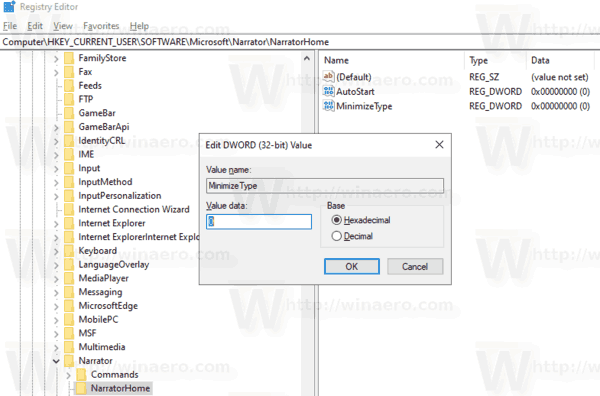
- Če želite, da spremembe, ki jih izvede prilagoditev registra, začnejo veljati, morate Odjava in se prijavite v svoj uporabniški račun.
Končali ste.
Če želite prihraniti čas, lahko prenesete naslednje datoteke registra, ki so pripravljene za uporabo:
Prenesite registrske datoteke
To je to.
Povezani članki:
- Prilagodite nastavitve kazalca pripovedovalca v sistemu Windows 10
- Prilagodite glas pripovedovalca v sistemu Windows 10
- Spremenite postavitev tipkovnice pripovedovalca v sistemu Windows 10
- Zaženite pripovedovalca pred prijavo v sistemu Windows 10
- Zaženite Pripovedovalca po prijavi v sistemu Windows 10
- Vsi načini za omogočanje pripovedovalca v sistemu Windows 10
- Onemogoči bližnjico na tipkovnici pripovedovalca v sistemu Windows 10
- Poslušajte napredne informacije o kontrolnikih s pripovedovalcem v sistemu Windows 10
- Spremenite bližnjice na tipkovnici pripovedovalca v sistemu Windows 10
- Vklopite ali izklopite opozorila pripovedovalca Caps Lock v sistemu Windows 10
- Branje po stavku v pripovedovalcu v sistemu Windows 10
- Onemogoči vodnik za hitri zagon pripovedovalca v sistemu Windows 10
- Odklenite dodatne glasove za pretvorbo besedila v govor v sistemu Windows 10
- Kako spremeniti zvočni kanal pripovedovalca v sistemu Windows 10

